

Uma das formas de resolver problemas no sistema operacional da Microsoft é iniciar o Windows 10 em modo de segurança. Essa é uma opção de manutenção que faz com que o SO seja iniciado apenas com os seus recursos mais básicos e, muitas vezes, sem nem mesmo acesso a internet.
Quando iniciamos o PC nesse modo conseguimos descartar alguns problemas. Por exemplo, se em “Modo de Segurança” o sistema operacional estiver funcionando normalmente, é sinal que o problema não está nos drivers principais e nas configurações padrão.
Em outras palavras, não haverá necessidade de reinstalar o Windows 10. A solução a ser buscada pode ser a substituição de componentes ou, ainda, a reinstalação de determinados aplicativos. Nesse artigo vamos aprender como iniciar o Windows 10 em Modo de Segurança.
Antes de tudo, é importante que você saiba que existem dois tipos de Modo de Segurança. O tradicional, no qual até mesmo a rede é desligada (ou seja, não há acesso a internet) e o com rede (no qual a internet é habilitada).
Dependendo do motivo pelo qual você decidiu reiniciar o seu computador, escolher um ou outro pode fazer mais sentido. Seja lá qual for a sua escolha, o passo a passo muda pouca coisa. Apenas no final é que você escolherá entre as opções “4” ou “5” para a reinicialização sem ou com rede.
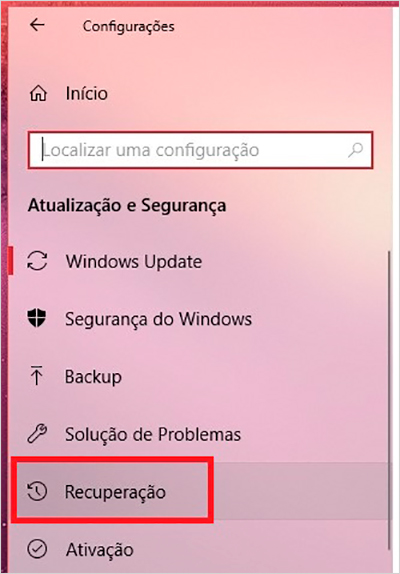
Em seguida, escolha “Atualização e Segurança” e, depois, “Recuperação”.
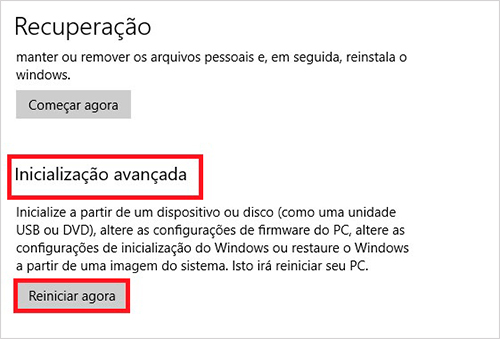
Depois de utilizar o Windows 10 em Modo de Segurança, é possível que você consiga encontrar os problemas que estão tornando a sua máquina mais lenta ou que causam algum outro tipo de contratempo, como drivers desatualizados e aplicativos que requerem desinstalação. Saiba como voltar o Windows 10 ao modo normal de inicialização.
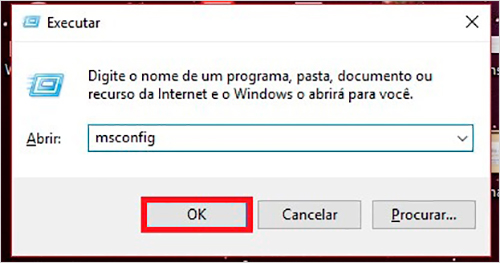
Na caixa de diálogo “Abrir”, digite “msconfig” (sem as aspas) e clique em “Ok”.
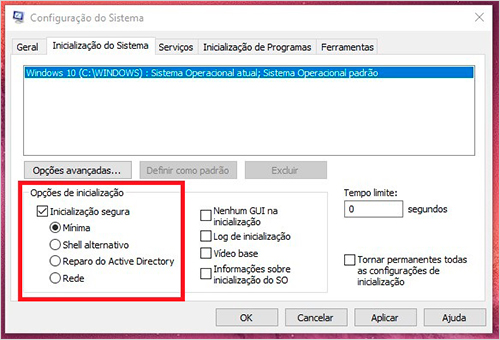
O computador será reiniciado.
…..
Essa solução foi suficiente para resolver os seus problemas? Você costuma recorrer ao Modo de Segurança para corrigir falhas no sistema operacional? Participe deixando as suas impressões nos comentários.